У тебя есть новый яблочный карандаш? Затем вы должны изменить эти две настройки, как только вы разместите их на боковой панели вашего iPad Pro и испытаете удовлетворительный магнитный щелчок.
Установите действие двойного щелчка пера Apple
После того, как вы создали пару Apple Карандаш 2 (при наклеивании на боковую сторону вашего iPad) в приложении «Настройки» появится новая панель:
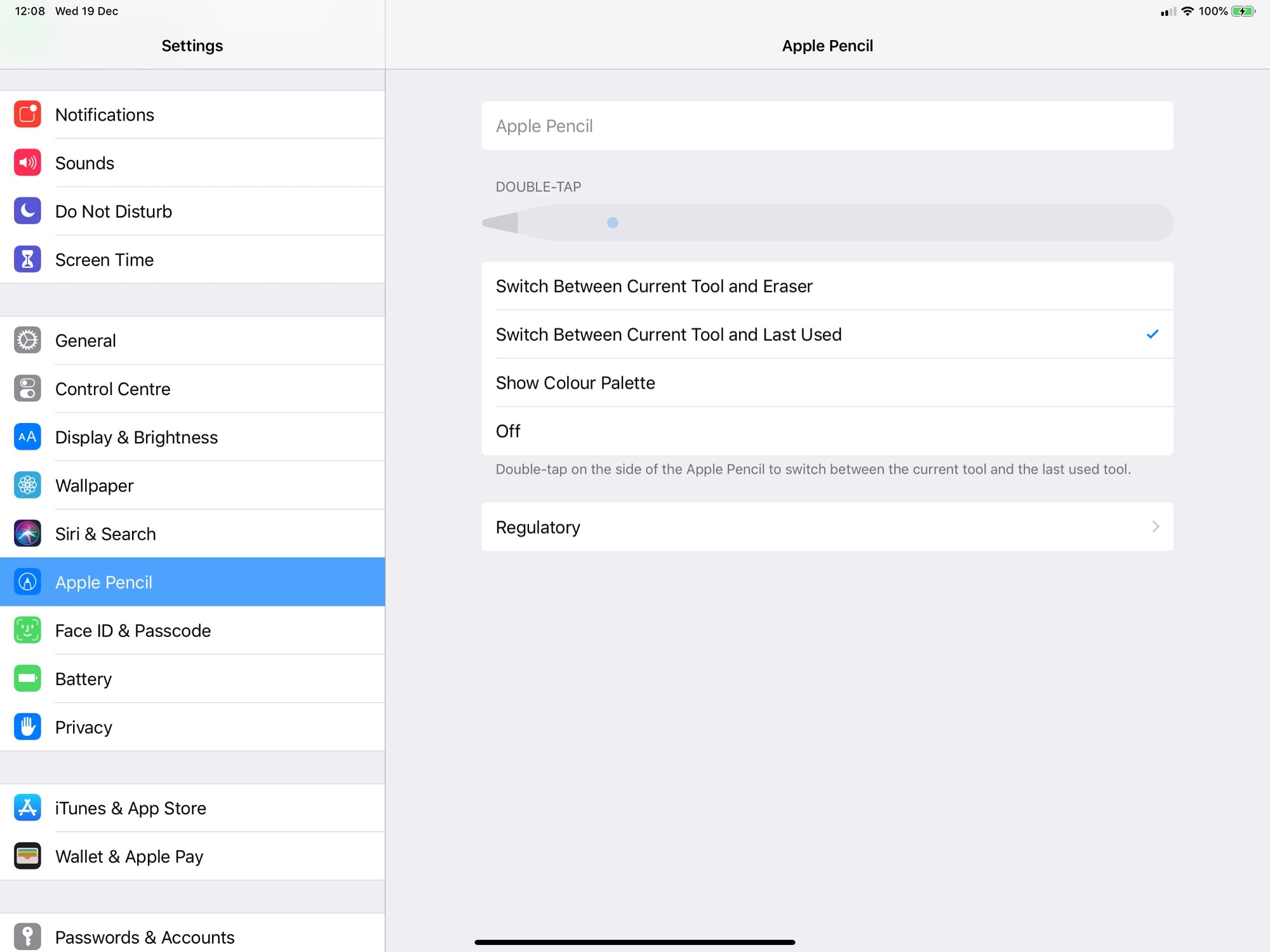 Установите ваши предпочтения Apple Карандаш в новой панели настроек.
Установите ваши предпочтения Apple Карандаш в новой панели настроек.Фото: Культ Мак
Вы можете увидеть предыдущий вариант, но в любом случае вот список:
- Переключение между текущим инструментом и ластиком.
- Переключение между текущим и последним использованным инструментом.
- Показать цветовую палитру.
- от
Последнее, вероятно, можно игнорировать. В настоящее время мой номер настроен под номером 2 в этом списке, переключаясь между текущим и последним использованным инструментом. Многие приложения позволяют вам использовать палец, чтобы стереть, поэтому мне это не нужно в моих настройках. Отображение цветовой палитры также хорошо, но полезно только в приложении для рисования.
Ежедневно я использую перо для пометки фотографий и, возможно, аннотирования файлов PDF. В этом случае мне нравится переключаться между обычным черным карандашом и красной линией или маркером. Переключение между текущим и последним использованным инструментом. Вариант хорошо работает для вас обоих.
Также помните, что различные приложения могут позволить вам выбирать свои собственные ярлыки. Например, студия звукозаписи с ферритом позволяет назначать двойным касаниям практически любой ярлык. У меня есть мой набор для воспроизведения / паузы, который идеально подходит для этого приложения.
использование Apple Карандаш с заметками блокировки экрана
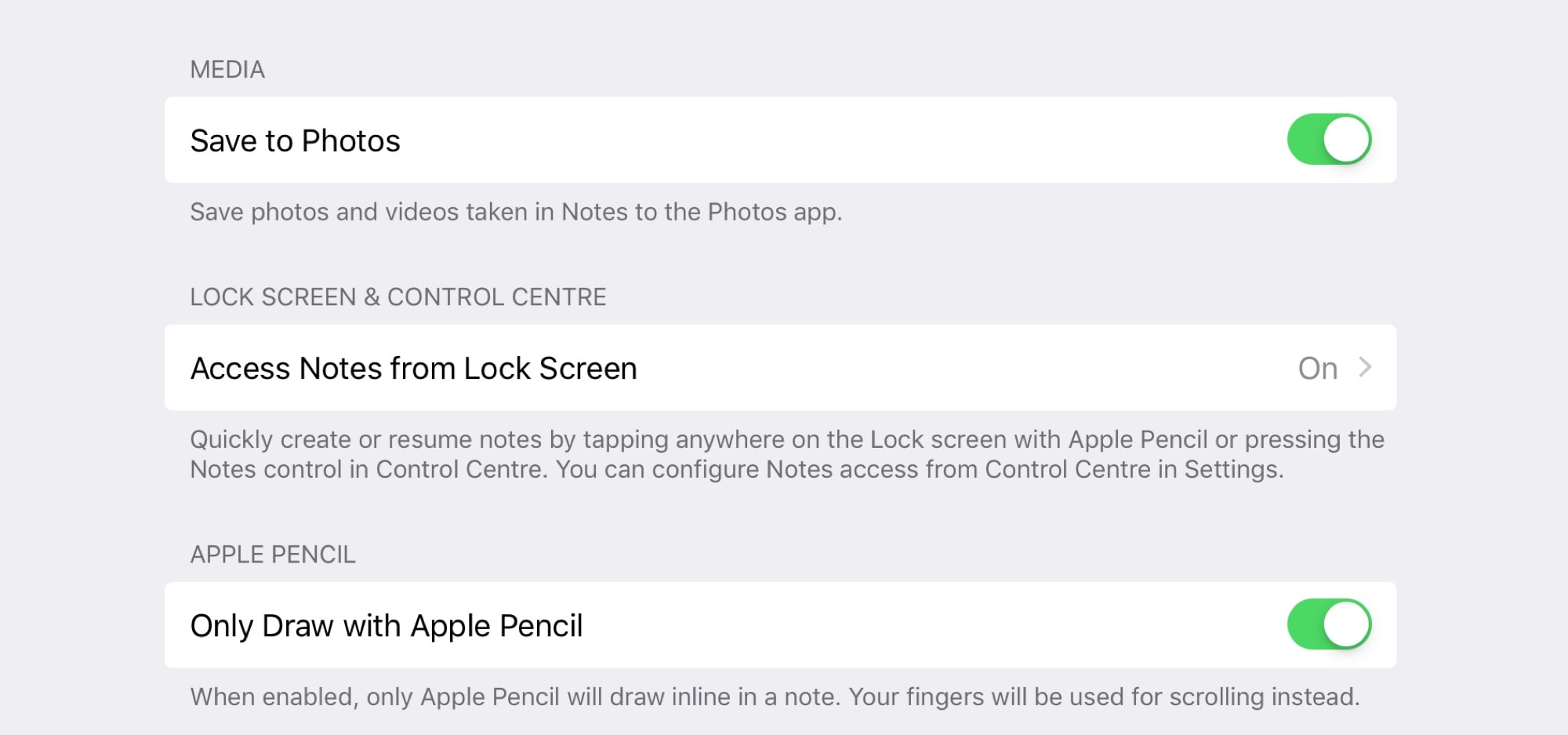 Это настройки Apple Карандаш для приложения Notes.
Это настройки Apple Карандаш для приложения Notes.Фото: Культ Мак
Приложение Notes будет подчиняться настройкам двойного нажатия в последнем разделе, но вы можете настроить его больше для Apple Карандаш.
Во-первых Разрешить заметки с экрана блокировки, Включите это. Теперь, когда вы касаетесь стилусом экрана iPad Pro, чтобы перейти в спящий режим, он сразу же включается в заметку. Поэтому iPad Pro за 1000 долларов, наконец, так же удобен, как бумажка. Просто коснитесь и начните писать или рисовать.
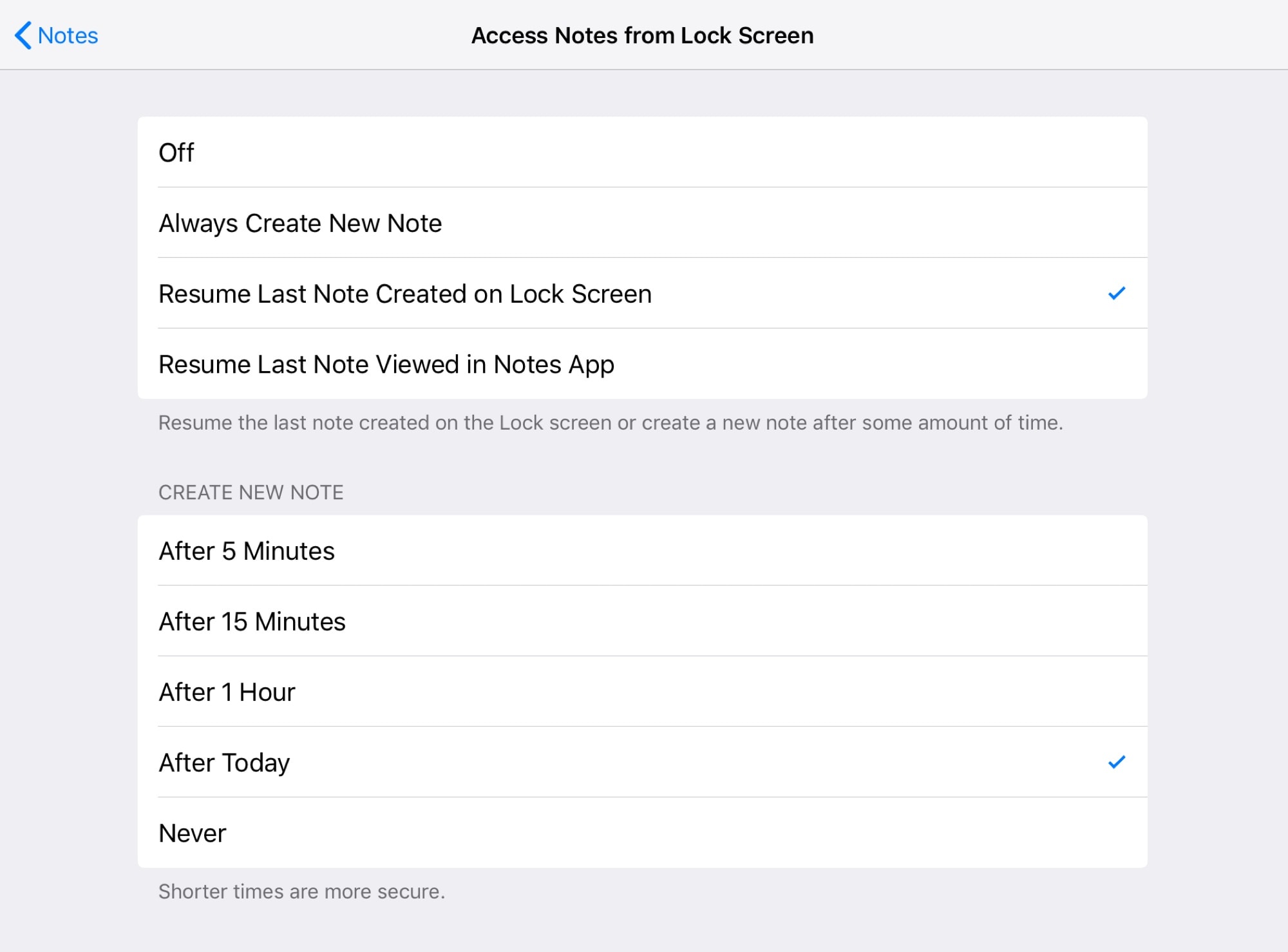 Настройки для примечания о блокировке экрана вполне завершены.
Настройки для примечания о блокировке экрана вполне завершены.Фото: Культ Мак
Как только вы включите его, вы можете выбрать, как и когда iPad будет создавать новую заметку. Верхний раздел о том, как: Вы хотите новую заметку каждый раз? Или только последняя заметка, которую вы редактировали в приложении Notes? (Последнее менее безопасно, поскольку кому-то нужно только прикоснуться к стилусу на iPad, чтобы увидеть, над чем вы работаете.)
Когда?
Вторая панель имеет дело с «когда». У меня есть мои настройки, чтобы каждый день создавать новую блокировку экрана. Таким образом, у меня есть страница для каждого дня, которой обычно достаточно, чтобы записать быстрые заметки, и это значит, что найти эти заметки тоже легко. Предполагается, что заметки автоматически озаглавляют новые заметки, но в этом случае мне кажется, что это не работает.
Вот и все Apple Карандаш может делать много вещей, но это встроенные параметры, которые вам нужно изменить, чтобы получить максимальную отдачу от каждого дня. Теперь все, что вам нужно сделать, это выработать привычку использовать ваш новый планшет.
Эта новость была создана ОРИГИНАЛЬНЫЙ АВТОР По приведенной выше ссылке мы спонсируем оригинального разработчика новостей без ущерба для его репутации или позиционирования в Интернете.

Add comment